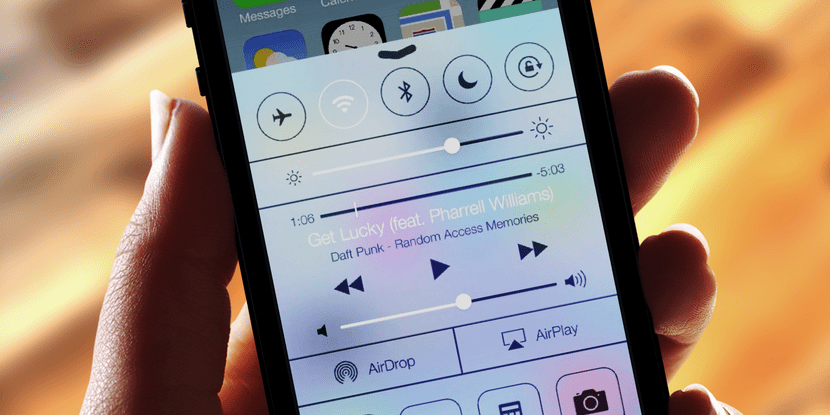
Dacă în urmă cu câteva zile îți spuneam cum să rezolvi problema de oprire bruscă a iPhone-ului, astăzi îți aducem câteva sfaturi despre ce putem face cu o problemă care pare să nu fie un caz izolat. Această problemă afectează utilizatorii iOS 7 sau o versiune ulterioară și constă în comutatorul de alimentare Wi-Fi pornit și dezactivat afișează ca decolorat sau o nuanță de gri slab.
Acest lucru face ca Wi-Fi să nu fie utilizat, deoarece centrul de control dă și următoarea eroare: »Wi-Fi nu este disponibil». Nu știm sigur ce cauzează problema dar, dacă acesta este cazul tău, iată câteva sfaturi de urmat pentru a încerca să pună capăt situației.
Reporniți dispozitivul
O mână bună de probleme de zi cu zi sunt de obicei rezolvate cu ceva la fel de simplu ca o repornire, cu toate acestea, mulți oameni încă nu știu cum să-și repornească dispozitivul iOS. Acesta este ceva la fel de simplu ca țineți apăsat timp de câteva secunde butoanele de pornire și de pornire/oprire simultan până când apare logo-ul Apple.
Restabiliți setările de rețea
Unii utilizatori au reușit să rezolve problema restabilind setările de rețea. Procedând astfel, se vor șterge și rețelele Wi-Fi salvate anterior, precum și parolele acestora, așa că va trebui să o configuram din nou mai târziu. Putem face acest lucru urmând acești pași: Setări>General>Resetare>Resetați setările rețelei.
Actualizați la cea mai recentă versiune a sistemului de operare
Se spune mereu și, în general, rezolvă de obicei unele dintre erori. Cu toate acestea, este și adevărat că există utilizatori care tocmai au început să eșueze. după ce a fost actualizat la cea mai recentă versiune.
Restabiliți dispozitivul
Dacă niciunul dintre cele de mai sus nu a funcționat, trebuie doar să facem ceea ce nimeni nu vrea să facă, și anume să restabilim iPhone-ul sau iPad-ul. Putem efectua această operațiune prin iTunes.
Într-o călătorie la Apple Store
În cele din urmă, dacă dispozitivul tău continuă să reziste și este hotărât să nu te lase să folosești Wi-Fi, singura soluție este să îl verifici de către un profesionist care cu siguranță îl va putea repara sau, în caz contrar, înlocui dispozitivul actual cu unul nou.

Nepotul meu de 3 ani știa deja despre aceste metode... ¬¬
hehe excelent comentariu
Adevarul este ca ai perfecta dreptate, NIMIC nou pe care oamenii sa nu stie.
Îmi place finalul: „... înlocuiți dispozitivul actual cu unul nou...” ASTA REZOLVĂ TOATE PROBLEMELE. Îl poți folosi pentru a scrie orice articol, pentru orice problemă... oricum...
În ultima vreme, cum să rezolvăm problemele... Titlul ne poate duce la confuzie. Nimic nou.
Asta și nimic nu sunt la fel. Există conținut din ce în ce mai puțin interesant pe această pagină, adevărul este...
Articol cu destul de putin folos sa fiu sincer... desi asta mi s-a intamplat cu un iPhone 4S si am gasit solutia, o solutie destul de surprinzatoare dar functioneaza:
1. Încălzește iPhone-ul cu un uscător de păr (cu grijă, de preferință folosind mișcări circulare și fără a-l lăsa fix într-un singur loc) până când apare avertismentul de temperatură.
2. Opriți dispozitivul până când acesta revine la temperatura normală.
3. Resetați setările de rețea... voila.
La mine a funcționat, eram destul de speriat, dar am putut să folosesc Wi-Fi-ul din nou. Uneori problema revine (o dată la două luni), dar procedura se face din nou și gata.
Toate acestea sunt soluții temporare, am încercat totul și am pierdut mulți bani pentru că s-a deteriorat la două luni de la expirarea garanției. Singurul lucru de care am nevoie este să schimb WiFi-ul încorporat. Ci mai degrabă l-am schimbat cu un alt telefon mobil cu mai multă baterie, deoarece bateria iPhone-ului nu ajungea la 12 ore pentru că foloseam rețeaua 3G tot timpul. Cel mai mult timp a durat o presupusă soluție pentru mine a fost 3 luni, atunci când WiFi-ul a fost din nou deteriorat.
Regret că mi-am cumpărat un iPhone care locuiește în Argentina, unde nu există magazine Apple. iPhone 4s are acest defect din fabrică, iar singura modalitate de a-l remedia este să călătorești la un magazin Apple? o dezamăgire
Chestia cu uscatorul chiar merge, dar cum se mentioneaza ei este temporara, trebuie sa fac aceeasi procedura de vreo 4 sau 5 ori si in general problema apare cand ramane fara baterie.